Tillsammans med många andra funktioner som S8 har, kommer den med en IP68-vattentålig klassificering. IP68-klassificeringen på telefonen betyder att den klarar att vara i 1,5 m vatten under en period av 30 minuter utan biverkningar. Men nyligen har det rapporterats om ”Moisture Detected Can't Charge” -felet som kan ses på många enheter som inte ens var nedsänkta i vatten vid någon tidpunkt. Det här meddelandet försvinner inte efter att du startat om telefonen eller försökt lufttorka den.

Fukt har upptäckts på S8 när du försöker ladda
Vad orsakar meddelandet 'Detekterad fukt kan inte laddas' på S8?
Efter att ha fått många rapporter från flera användare bestämde vi oss för att undersöka felet och tog fram en uppsättning lösningar som utrotade felet för de flesta av våra användare. Vi tittade också på orsakerna till att detta fel utlöstes och de listas nedan.
- Cache: Alla applikationer lagrar cache för att minska laddningstiderna och för att ge användarna en jämnare upplevelse. Med tiden kan denna cache skadas och börja störa viktiga delar av systemapplikationer. I vissa fall kan detta cache utlösa fuktgivarna som är installerade i laddningsportarna och hindra dem från att fungera korrekt.
- Programvaruproblem: Det här problemet observerades på vissa enheter först efter att en Android-uppdatering installerades på deras enhet. Det är möjligt att uppdateringen innehöll ett fel som orsakade att fuktsensorerna slog ut och hindrade dem från att fungera effektivt.
- Hårdvaruproblem: Det är också möjligt att laddningsporten kan ha skadats på grund av hög spänning eller en elektrisk överspänning på grund av vilken de kanske inte fungerar ordentligt.
- Tredjepartsapplikationer: Ibland kan tredjepartsapplikationer fungera felaktigt och störa viktiga systemfunktioner, varav en är laddningsfunktionen. Fuktsensorerna i laddningsporten kan ofta avbrytas av dessa applikationer på grund av vilka detta fel syns.
- Saltvatten: Meddelandet kan ibland vara beständigt om telefonen var nedsänkt i saltvatten. Detta beror på att IP68-klassificeringen inte gäller saltvatten.
- Våt hamn: Om laddningsporten på mobiltelefonen är våt eller har bibehållit viss fukt kommer meddelandet 'fukt upptäckt' inte att försvinna om du inte blir av med det.
Nu när du har en grundläggande förståelse för problemets natur kommer vi att gå vidare mot lösningarna. Se till att implementera dessa lösningar i den specifika ordning i vilken de tillhandahålls för att undvika konflikter.
Lösning 1: Kontroll av fukt
Om telefonen var nedsänkt vanligt eller saltvatten vid någon tidpunkt då kan felet vara beständig såvida inte laddning port är rengöras . Det rekommenderas att du försöker Vakuum (inte torka!) telefonens laddning hamn och om du inte löser problemet kan du försöka med det lokala Samsungs kundtjänst för service.
Lösning 2: Söker efter programuppdateringar
I vissa fall såg man att problemet orsakades på grund av en systemuppdatering. Utvecklare tillhandahåller ofta korrigeringar i sådana fall, därför kommer vi i det här steget att kontrollera om det finns en uppdatering av programvaran. För det:
- Drag ner på aviseringspanelen och knacka på ' inställningar ”-Ikonen.

Dra ner meddelandepanelen och knacka på ikonen 'Inställningar'
- Inuti inställningarna, skrolla ner till botten och klicka på “ programvara Uppdateringar ”Alternativ.
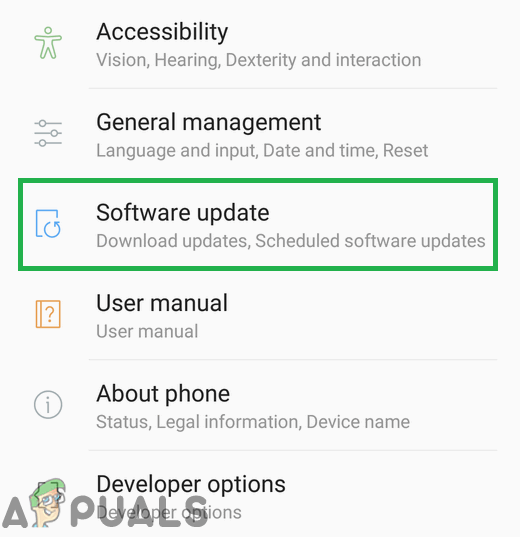
Knacka på alternativet 'Programuppdateringar'
- T till p på “ kolla upp för uppdateringar ”Alternativ och vänta för att telefonen ska kolla upp om några uppdateringar är tillgängliga.
- Om uppdateringar finns tillgängliga, tryck på “ Ladda ner Uppdateringar Manuellt ”Alternativ och vänta för att nedladdningsprocessen ska avslutas.
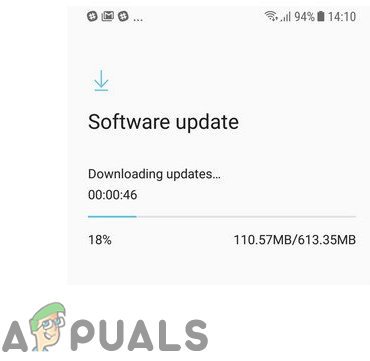
Knacka på alternativet för programuppdatering
- När uppdateringen har laddats ner kommer din telefon att göra det automatiskt vara startade om och uppdateringarna kommer att vara installerad varefter din telefon kommer känga upp i vanliga fall.
- Plugg i laddaren och kolla upp för att se om problemet kvarstår.
Lösning 3: Identifiera problemet
Det är möjligt att laddningsporten kan ha skadats permanent på grund av vilket detta fel syns. För att säkerställa att det inte är en hårdvaruproblem kommer vi att köra telefonen i säkert läge. För det:
- Tryck och håll på ' Kraft knapp ”Tills listan med alternativ visas.
- Tryck och håll på ' Kraft Av ”Alternativet på skärmen och tryck på” Säker Läge' alternativ.
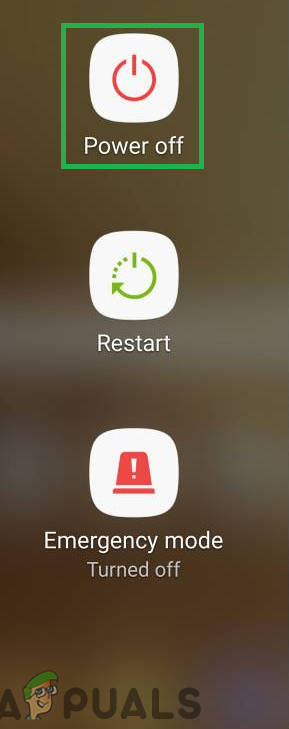
Tryck på och håll ned strömknappen
- Telefonen kommer nu att vara startade om i säkert läge och du ser “ Säker Läge ”Skrivet i nedre vänstra hörn på skärmen.
- Ansluta laddaren och kolla upp för att se om problemet kvarstår.
- Om problemet försvinner betyder det att problemet inte är med hårdvaran och det är ett programvaruproblem. Här kan du försöka diagnostisera vilket program som orsakade problemet.
- Drag ner meddelandepanelen och tryck på “ inställningar ”-Ikonen.

Dra ner meddelandepanelen och knacka på ikonen 'Inställningar'
- Knacka på ' Applikationer ”-Knappen och knacka på alla ansökningar.
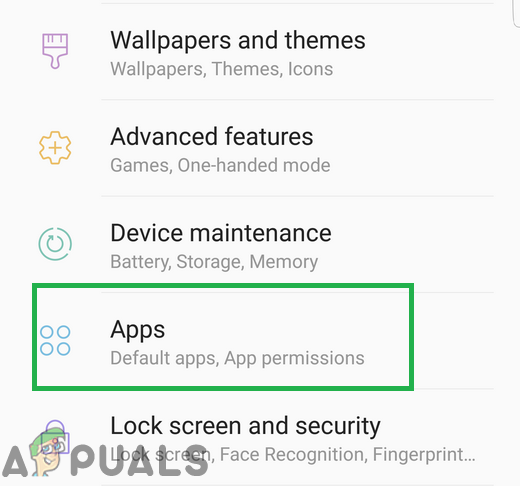
Knacka på applikationsalternativet i inställningarna
- Knacka på ' Avinstallera ”-Knappen och sedan“ ja ”På uppmaningen som visas.
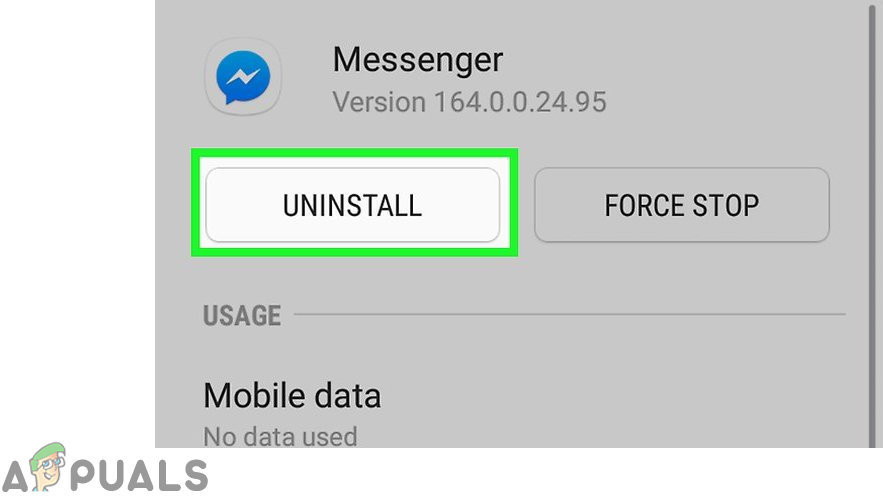
Klicka på avinstallationsknappen för att radera ett program
- Försöka avgift de telefon och kolla upp för att se om problemet kvarstår.
- Om problemet inte försvinner Fortsätta till radera ansökningar tills det gör det och starta ur säkert läge efter att felmeddelandet har fixats.
Lösning 4: Ta bort USB-cache
Med tiden kan cache skadas och det kan orsaka problem med viktiga systemfunktioner. Därför rensar vi i detta steg cachen från USB-inställningar. För det:
- Dra Nerför aviseringar panel och knacka på ' inställningar ”-Ikonen.

Dra ner meddelandepanelen och knacka på ikonen 'Inställningar'
- Inuti inställningarna, knacka på ' Applikationer Och sedan på “ Meny ”-Knappen i topp rätt hörn .
- Välj ' Visa systemappar ” från alternativet och skrolla ner tills du ser “ USB inställningar ' Ansökan.
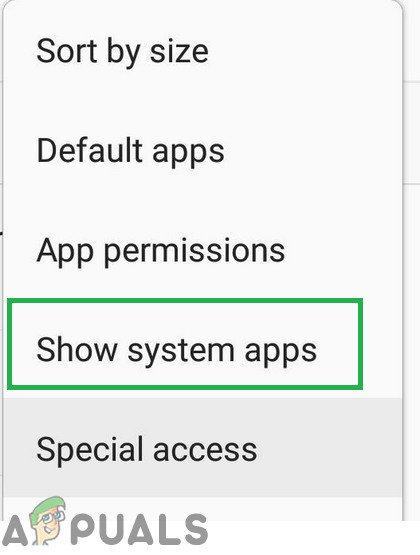
Klicka på alternativet 'Visa systemappar'
- Knacka på ' USB inställningar ”Applikationer och sedan på” Lagring '.
- Inuti Lagring inställningar, klicka på “ Klar cache ”Och sedan på” Klar Data ”Alternativ.
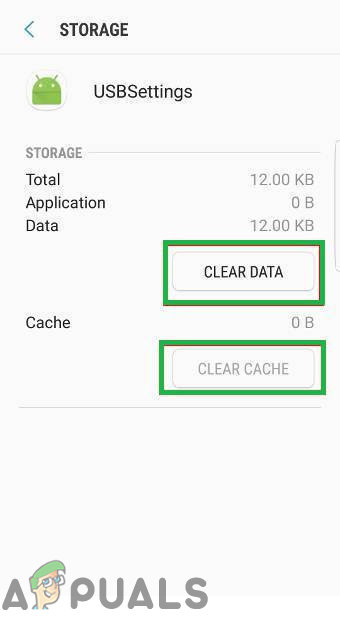
Knacka på alternativet 'Rensa data' och 'Rensa cache'
- Nu omstart telefonen, Prova att ladda det och kolla upp för att se om problemet kvarstår.
Lösning 5: Torka cachepartition
Om cachen i något systemapplikation eller tredjepartsprogram är skadad kan det hända att telefonen får problem när den försöker ladda. Därför rensar vi cachepartitionen i det här steget. För det:
- Håll ned ” kraft ”-Knappen och tryck på“ Växla av ”Alternativ.
- När enheten är helt avstängd håller du ned “ Volym Ner ' och den ' Bixby ”-Tangenten. I samma fall trycker du och håller in ” Kraft ' knapp.
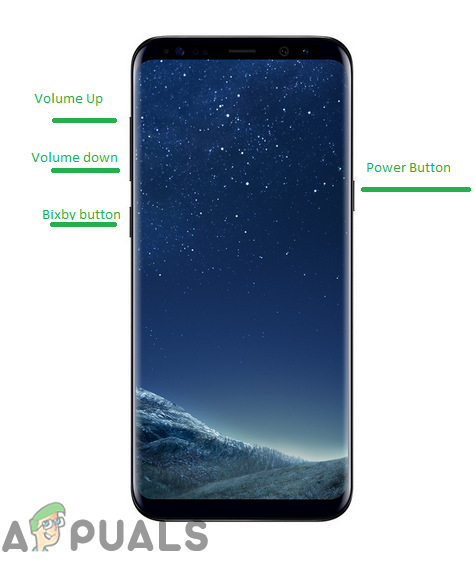
Knappläge på S8
- När den gröna Android-logotypen visas, släpp alla tangenter. Enheten kan visa “ Installera systemuppdateringar ' ett tag.
- Använd volym ner för att markera “ Torka Cache Dela Alternativ och när den är markerad trycker du på Kraft ' nyckel till Välj Det.
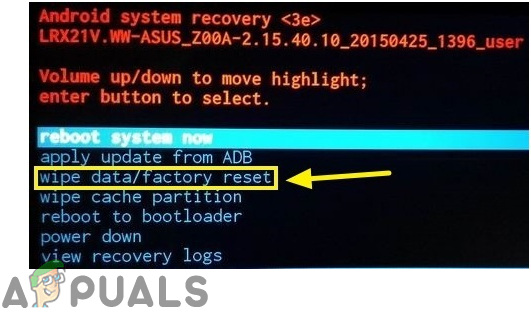
Markera alternativet ”Rensa data / fabriksåterställning”
- När avtorkningsprocessen är klar markerar du “ Starta om Systemet Nu Genom att trycka på Sänk volymen ”-Tangenten och tryck på“ kraft ”-Knappen till Välj Det.
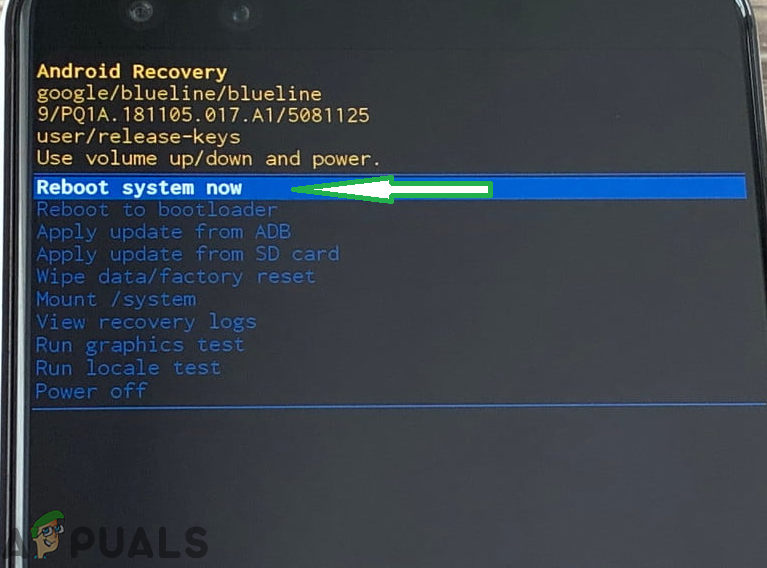
Markera alternativet 'Starta om systemet nu' och tryck på 'Power' -knappen
- Telefonen kommer nu att varastartade om i vanliga fall,kolla upp för att se om problemet kvarstår.

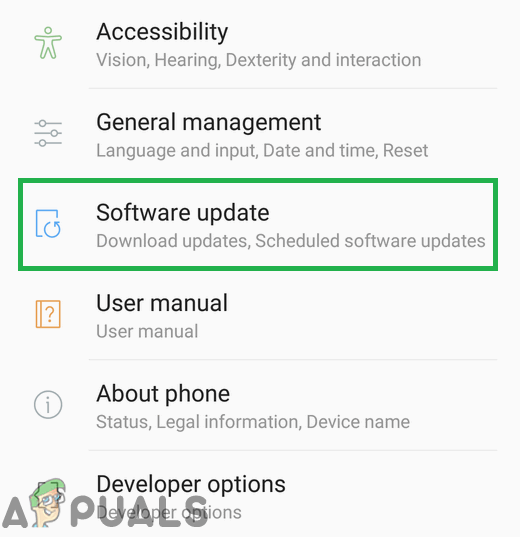
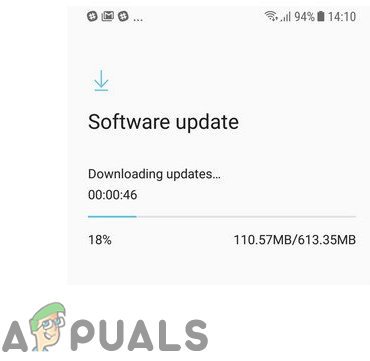
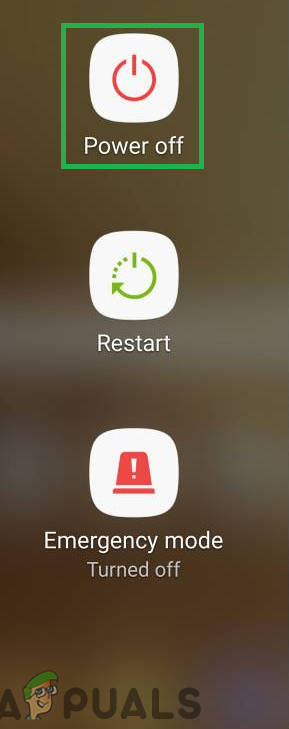
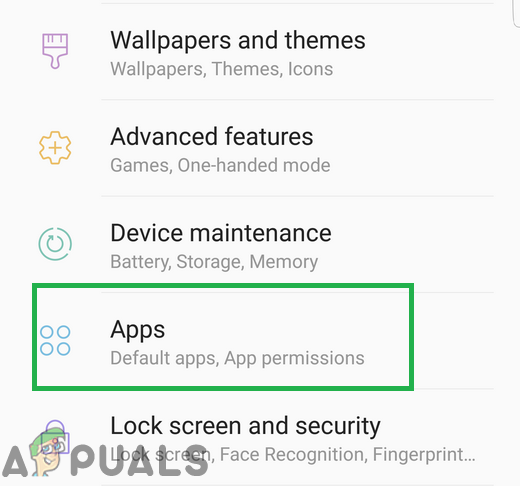
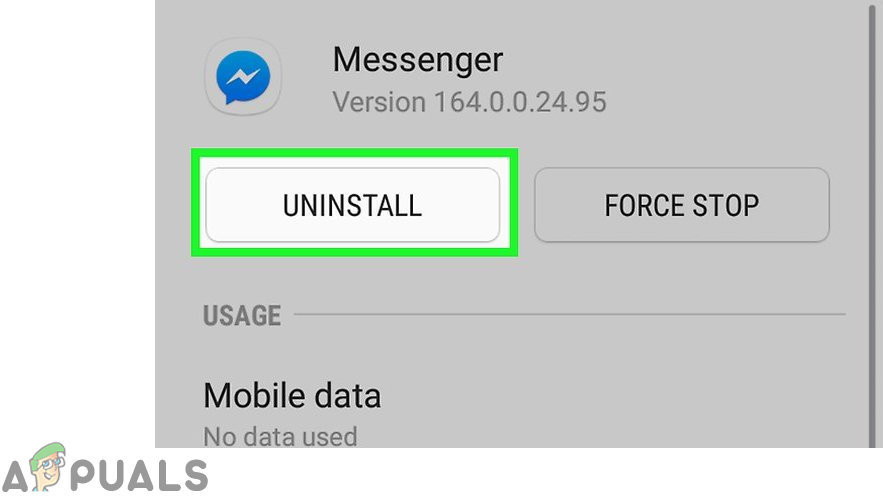
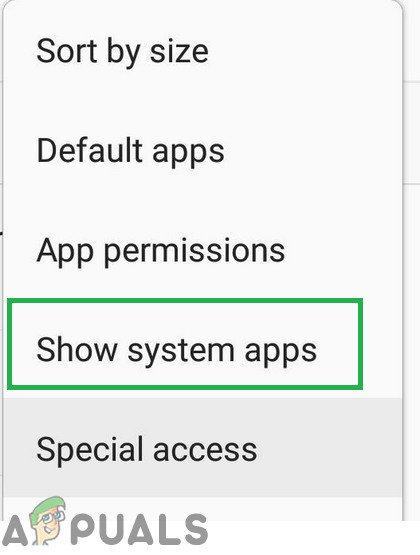
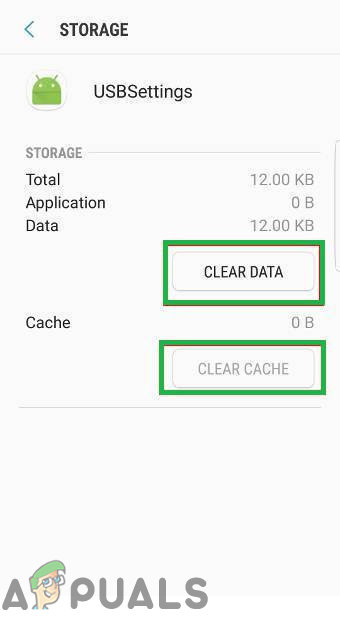
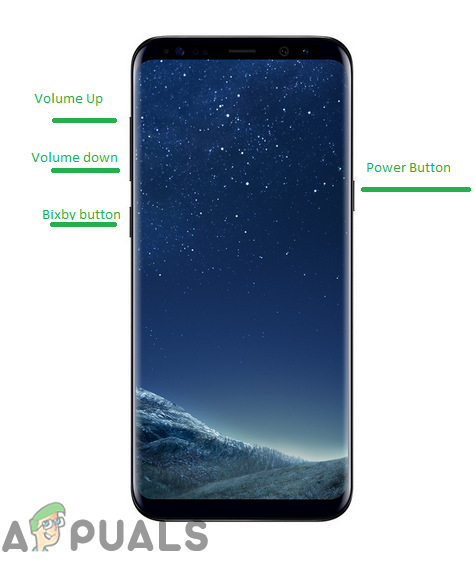
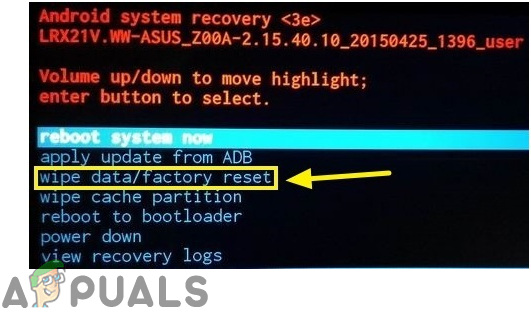
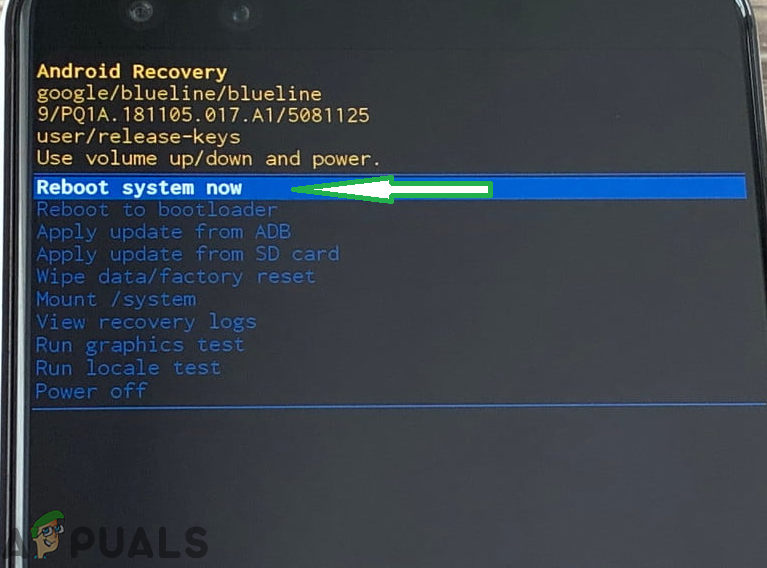


![[FIX] After Effects 'Ospecificerad ritningsfel'](https://jf-balio.pt/img/how-tos/09/after-effects-unspecified-drawing-error.png)




















